Acer A3-A11-83891G03n white [12/60] Home домашняя
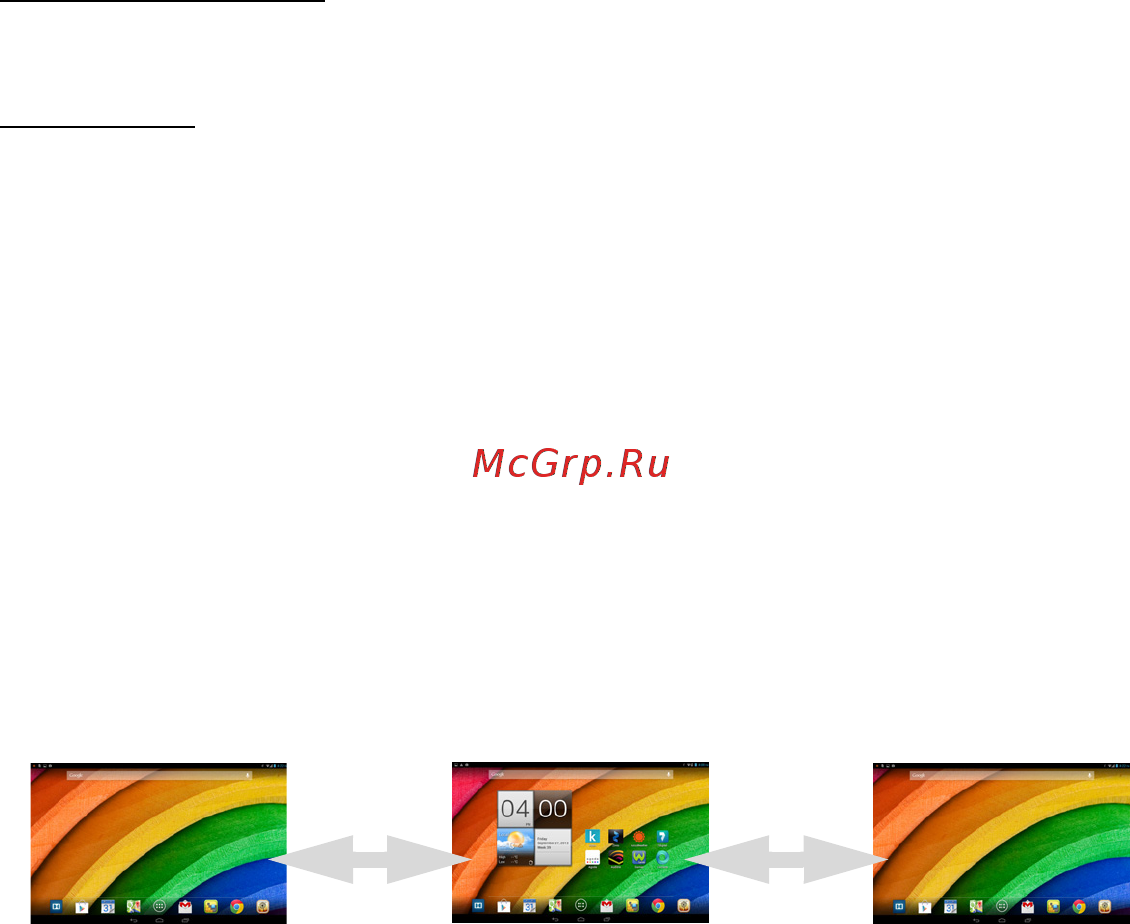
Начальный экран
12
вместо этого значка может отображаться значок скрыть (например, если
показана клавиатура или список недавно открывавшихся программ).
Home (Домашняя)
Нажмите этот значок, чтобы сразу перейти на Начальный экран.
Последние
Нажмите этот значок, чтобы просмотреть список недавно открывавшихся
приложений. Чтобы открыть приложение, нажмите его значок, или
нажмите в любом месте экрана, чтобы вернуться на Начальный экран.
Расширенный Начальный экран
Начальный экран выходит за левую и правую границы главного
Начального экрана и предоставляет дополнительное место для
добавления виджетов или упорядочивания ярлыков. Для просмотра
расширенного Начального экрана проведите влево или вправо.
Доступны четыре страницы: две слева и две справа. Порядок изменения
или добавления виджетов на любом из экранов см. в разделе
"
Настройка Начального экрана" на стр. 16.
Содержание
- Воспроизведение музыки и видео 33 3
- Дополнительные настройки 45 3
- Знакомство с планшетным пк 4 3
- Лицензионное соглашение с конечным пользователем 57 3
- Настройка 5 3
- Подключение устройств к планшетному пк 24 3
- Работа в сети 26 3
- Работа с планшетным пк 8 3
- Содержание 3
- Технические характеристики 54 3
- Управление людьми и контактами 36 3
- Фото и видеосъемка 39 3
- Часто задаваемые вопросы и устранение неисправностей 51 3
- Знакомство с планшетным пк 4
- Отличительные особенности и функции 4
- Порядок регистрации 4
- Регистрация устройства 4
- Знакомство с вашим планшетным пк 5
- Настройка 5
- Распаковка планшетного пк 5
- Справа 5
- Micro sim 7
- Гнездо карты гнездо для карты microsd 7
- Карта micro sim контакты расположены снизу обрезанный угол расположен слева 7
- Установка sim карты 7
- Зарядка аккумулятора планшетного пк 8
- Подключение питания 8
- Работа с планшетным пк 8
- Сборка сетевого адаптера 8
- Первое включение 9
- Создание и использование учетной записи google 9
- Использование сенсорного экрана 10
- Начальный экран 10
- Back назад 11
- Голосовой поиск 11
- Навигация 11
- Поиск 11
- Home домашняя 12
- Последние 12
- Расширенный начальный экран 12
- Добавление программ на начальный экран 13
- Меню программ 13
- Область состояния и уведомлений 14
- Значки подключений 15
- Значки состояния аккумулятора 15
- Значки состояния и уведомлений 15
- Примечание если аккумулятор вашего устройства нагреется слишком сильно то появится уведомление с предложением выключить устройство если вы его не выключите то оно выключится автоматически 15
- Примечание знаки отображаемые на устройстве изменяются в зависимости от подключения 15
- Добавление и удаление ярлыков и виджетов 16
- Другие значки уведомлений 16
- Настройка начального экрана 16
- Начальный экран можно настроить в соответствии с вашими индивидуальными предпочтениями добавив или удалив ярлыки программ или виджеты либо изменив фоновое изображение 16
- Чтобы добавить ярлыки или виджеты нажмите значок программы внизу посередине начального экрана меню программы содержит список ярлыков программ которые можно перетащить на начальный экран 16
- Изменение размера виджета 18
- Изменение фонового изображения начального экрана 18
- Удаление элемента с начального экрана 18
- Экранная клавиатура 18
- Изменение настроек клавиатуры google 19
- Предиктивный ввод текста и автоисправление ошибок 19
- Редактирование текста 19
- Вставка текста 20
- Выделение текста 20
- Вывод планшетного пк из режима сна 21
- Настройка параметров сенсорного пробуждения 22
- Программы экрана блокировки 22
- Завершение работы планшетного пк 23
- Способы защиты 23
- Перенос файлов между планшетным пк и компьютером 24
- Подключение к источнику питания перем тока 24
- Подключение к пк в режиме usb накопителя 24
- Подключение устройств к планшетному пк 24
- Установка карты microsd необязательно 24
- Подключение bluetooth устройств 25
- Принадлежности 25
- Обозреватель 26
- Просмотр веб сайтов в интернете 26
- Работа в сети 26
- Управление подключениями wi fi 26
- Голосовой поиск 27
- Настройка gmail 28
- Настройка программы эл почта 28
- Создание электронного письма 28
- В вашем планшетном пк изначально установлены разные программы для многих из них требуется доступ к интернету в той или иной форме в число таких программ могут входить 29
- Программы для работы в сети 29
- Google play 30
- Использование загруженных программ 31
- Удаление загруженных программ 31
- Google talk 32
- Воспроизведение музыки и видео 33
- Воспроизведение мультимедийных файлов 33
- Воспроизвести музыку 33
- Настройка параметров звука с помощью dolby digital plus 34
- Импортирование контактов 36
- Управление людьми и контактами 36
- Добавление нового контакта 37
- Изменение сведений о контакте 37
- Изменение сведений о контакте в компьютере 38
- Открытие контакта 38
- Помеченные контакты 38
- Значки и индикаторы камеры 39
- Фото и видеосъемка 39
- Режимы камеры 40
- Белого 41
- Выдержка баланс 41
- Настройки камеры 41
- Параметры 41
- Переключатель передней задней камеры 41
- Режим hdr 41
- Значки и индикаторы видеокамеры 42
- Фотосъемка 42
- Баланс 43
- Белого 43
- Настройки видеокамеры 43
- Параметры 43
- Переключатель передней задней камеры 43
- Видеосъемка 44
- Поддерживаемые форматы 44
- Просмотр фото и видео 44
- Активация или деактивация подключений 45
- Беспр устройства и сети 45
- Дополнительные настройки 45
- Настройка параметров bluetooth 45
- Подключения по bluetooth 45
- Виртуальная частная сеть vpn 46
- Использование данных 46
- Перевод планшетного пк в режим полета 46
- Дисплей 47
- Звук 47
- Отображение 47
- Устройство 47
- Закрытие программы 48
- Личные 48
- Программы 48
- Синхронизация 48
- Удаление программы 48
- Изменение языка и способа ввода текста 49
- Настройка сигналов 49
- Разные учетные записи google 49
- Система 49
- Установка даты и времени 49
- Обновление операционной системы планшетного пк 50
- Сброс установок планшетного пк 50
- Чистая загрузка 50
- В этом разделе приведены ответы на часто задаваемые вопросы которые могут возникнуть при работе с планшетным пк а также способы устранения возможных неполадок 51
- Неисправностей 51
- Часто задаваемые вопросы и устранение 51
- Часто задаваемые вопросы и устранение неисправностей 51
- Другие источники справочной информации 53
- Дисплей 54
- Мультимедиа 54
- Питание 54
- Подключения 54
- Производительность 54
- Разъемы 54
- Технические характеристики 54
- Аккумулятор 55
- Возможности расширения 55
- Камера 55
- Размеры 55
- Влажность без конденсации 56
- Температура 56
- Условия эксплуатации 56
- Лицензионное соглашение с конечным 57
- Лицензионное соглашение с конечным пользователем 57
- Пользователем 57
- Изготовлено по лицензии компании dolby laboratories dolby и символ в виде двух букв d являются товарными знаками dolby laboratories 60
- Информация о товарных знаках 60
- Правила в отношении персональных данных 60
Похожие устройства
- Диолд ТС-250 Инструкция по эксплуатации
- Ritmix RF-3350 Инструкция по эксплуатации
- Acer A3-A11-81251G01n white Инструкция по эксплуатации
- Диолд МЭС-5 Инструкция по эксплуатации
- Ritmix RP-430HD Инструкция по эксплуатации
- Lenovo S5000 /59388693/ Инструкция по эксплуатации
- Ritmix RR-970 Инструкция по эксплуатации
- Диолд МЗ-0,13 Инструкция по эксплуатации
- Prestigio MultiPad 4 Diamond 7.85 3G PMP7079D3G QUAD Белй Инструкция по эксплуатации
- Диолд МЗС-0,1 Инструкция по эксплуатации
- Ritmix RR-950 Инструкция по эксплуатации
- PocketBook Surfpad 3 10.1 Grey Инструкция по эксплуатации
- Диолд СТ-1351 Инструкция по эксплуатации
- Ritmix RR-690 Инструкция по эксплуатации
- PocketBook Surfpad 3 Grey Инструкция по эксплуатации
- Диолд СТ-1651 Инструкция по эксплуатации
- Ritmix RR-550 Инструкция по эксплуатации
- PocketBook Surfpad 3 Dark Blue Инструкция по эксплуатации
- Ritmix DP-305I Инструкция по эксплуатации
- Диолд ПЦЭ-2,0 16 Инструкция по эксплуатации
![Acer A3-A11-83891G03n white [12/60] Home домашняя](/img/pdf.png)